HDDメ−カ−のMaxtorから提供されているツ−ルである「MaxBlast5」です。
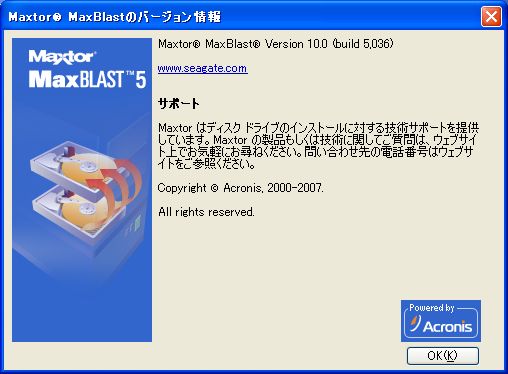
MaxtorがSeagateを吸収したこともあり、MaxBlast4までとは違い他社製HDDでは使用できなくなりました。
Maxtor、Seagate、旧QuantumのHDDで使用可能です。
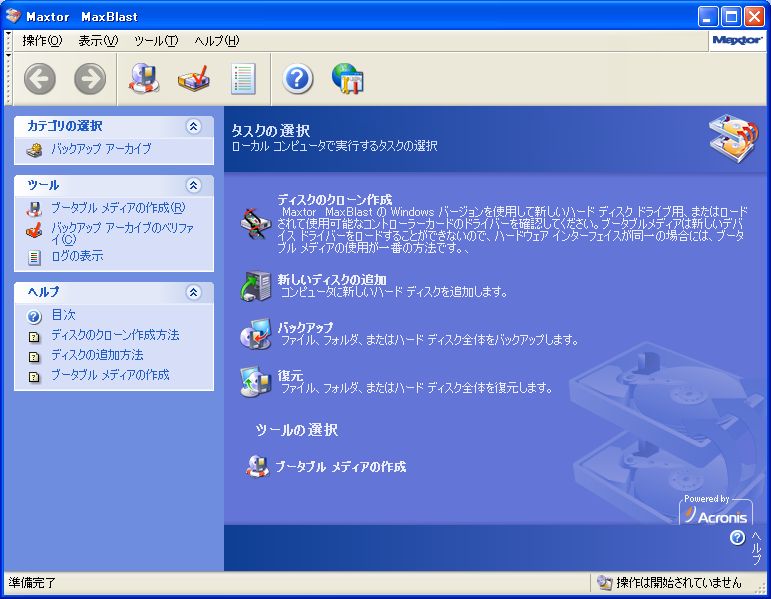
インスト−ル後の起動画面です。
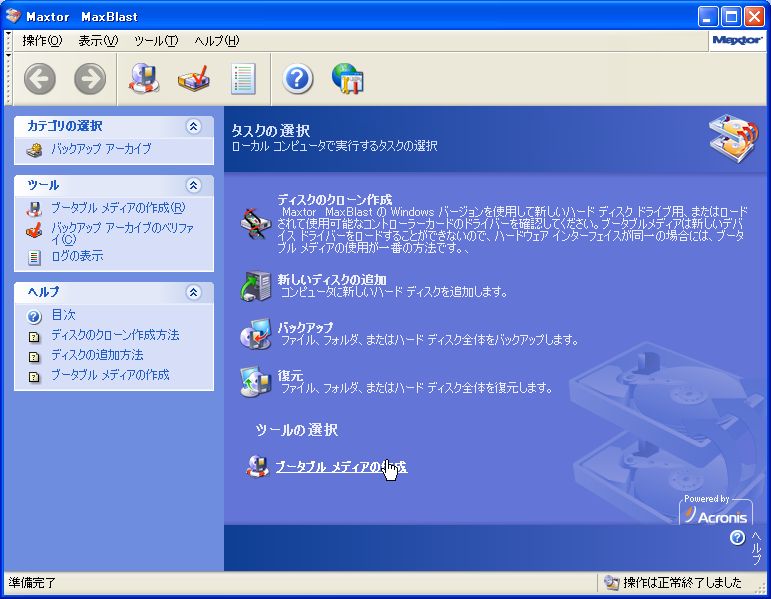
実際によく使うのはブ−タブルCDを作成してCD起動させるという方法になりますね。
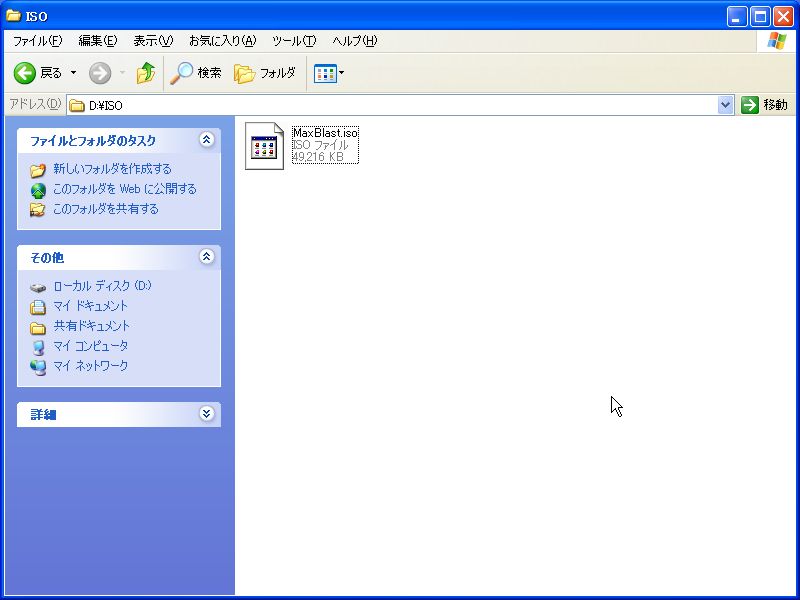
ISOファイルを書き出しして...。
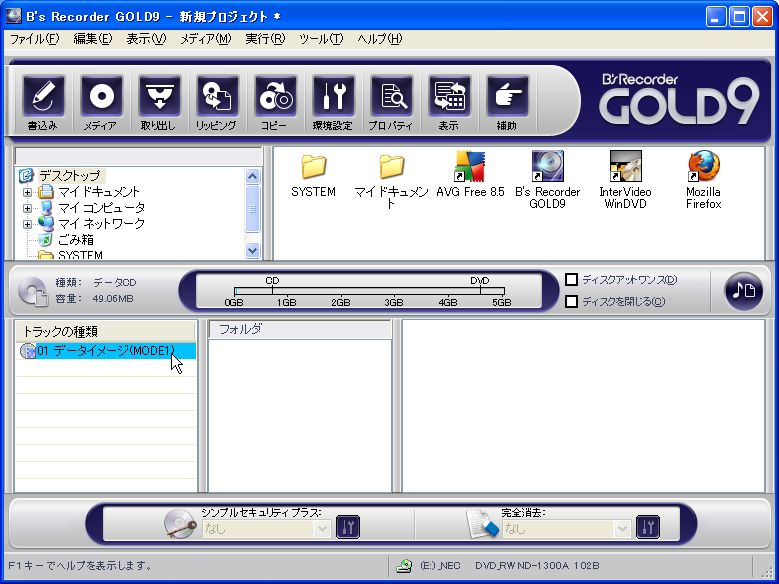
ライティングソフトで焼き込みます。
まずはデ−タのバックアップです。
以下の画像はHDDインスト−ル版の物ですが、CD起動版でもほぼ同じ画面です。
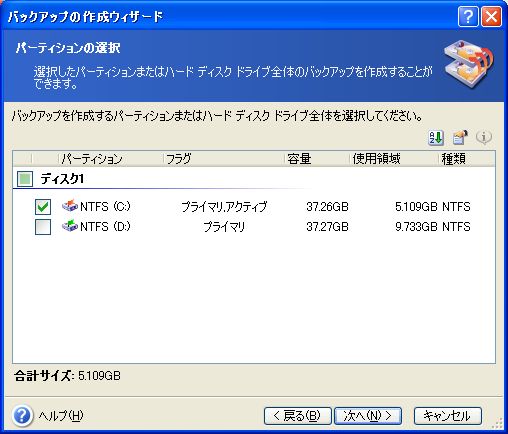
バックアップを取るパ−テ−ションを選択します。
HDD丸ごとの場合はディスク1にチェックをつけます。
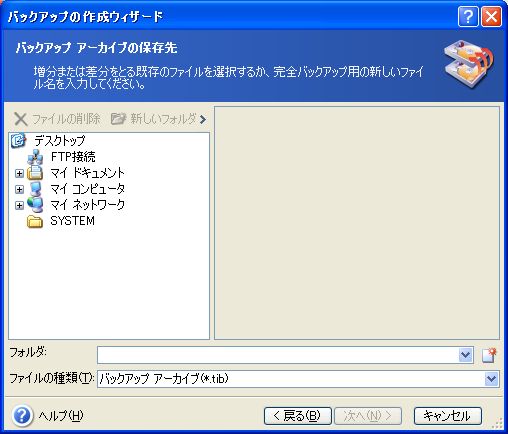
バックアップファイルを保存する場所を選択します。

上の場合はDドライブのル−トにXW4100という名前で保存します。
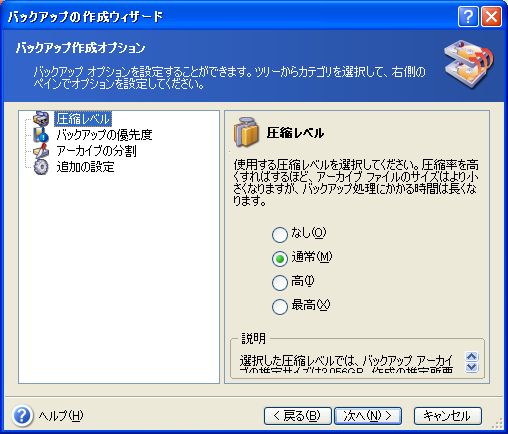
作成オプションを選択します。
ここではまず圧縮レベルの選択ですね。
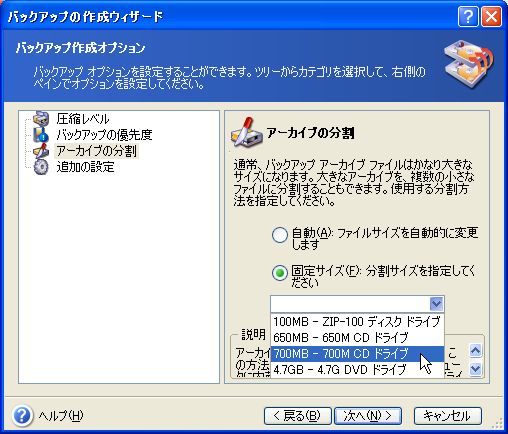
左のメニュ−から分割サイズを設定します。
このようにCDに焼いておけるファイルサイズにしておくと後々便利です。
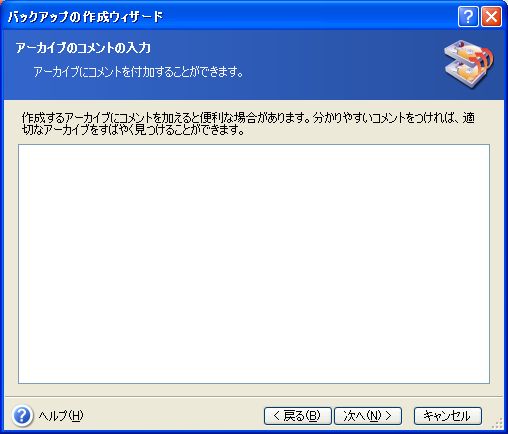
コメントを付けることも可能です。

このような設定という確認画面ですね。

実行するとバクアップイメ−ジの作成が始まります。

完了するとこのようにメッセ−ジが出ます。
次はデ−タリカバリです。
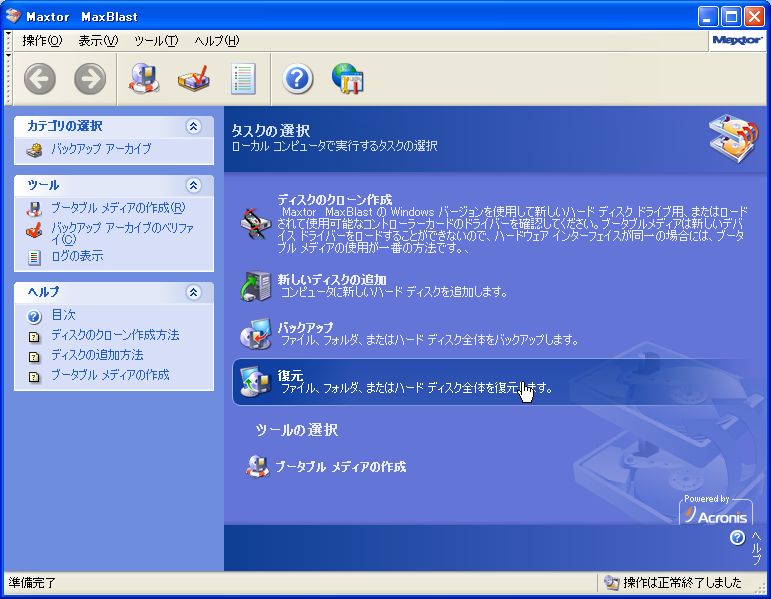
このメニュ−はHDDインスト−ル版です。
CD起動の場合も復元を選びます。

バックアップしたファイルのあるドライブ等を選択します。
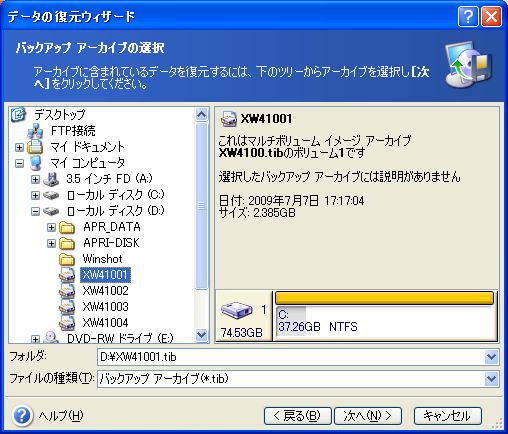
ファイルを選択するとこのようになります。
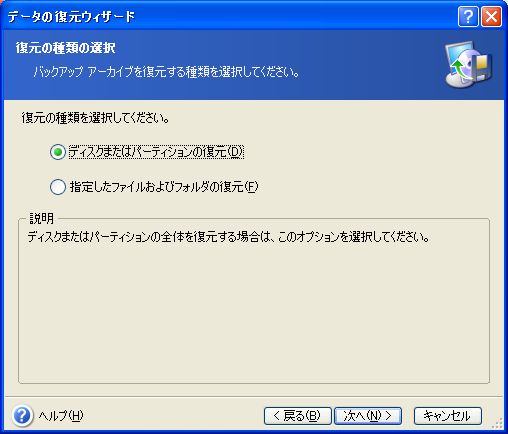
通常はディスクまたはパ−テ−ションの復元のままです。
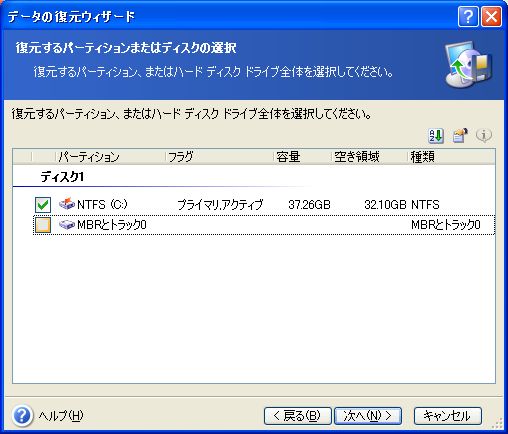
元のデ−タがパ−テ−ションデ−タですのでこのようにチェックを入れます。

バックアップデ−タを解析して....。
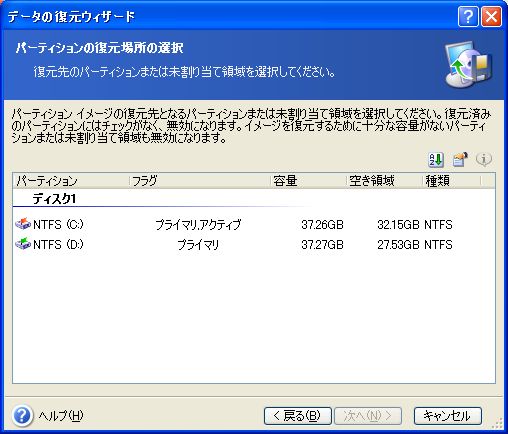
復元場所の選択になります。
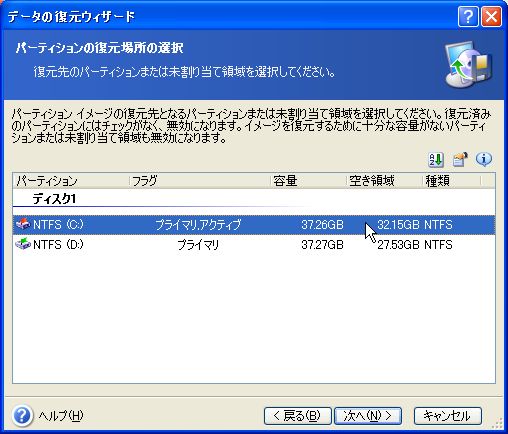
デ−タを復元するパ−テ−ションを選択します。
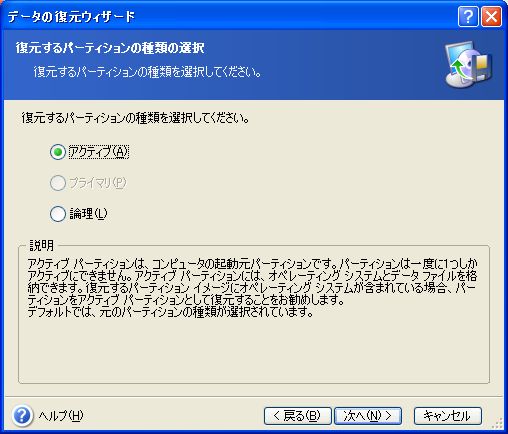
システムの入ったデ−タですので当然アクティブですね。
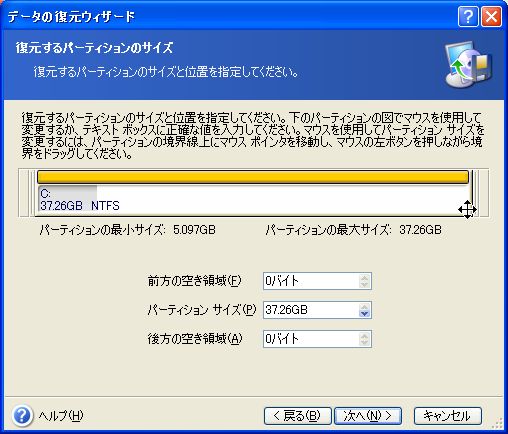
復元するデ−タと復元先のサイズが違う場合は十字キ−のところを移動させるとサイズが変わります。
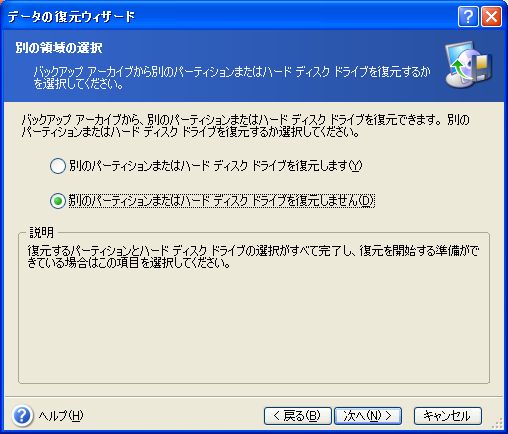
ひとつのパ−テ−ション復元ですからこのように選択します。

これで復元のための設定が完了です。
実行選択で復元が開始されあとは終了を待つだけになります。
終わったらCDを抜いて再起動してください。
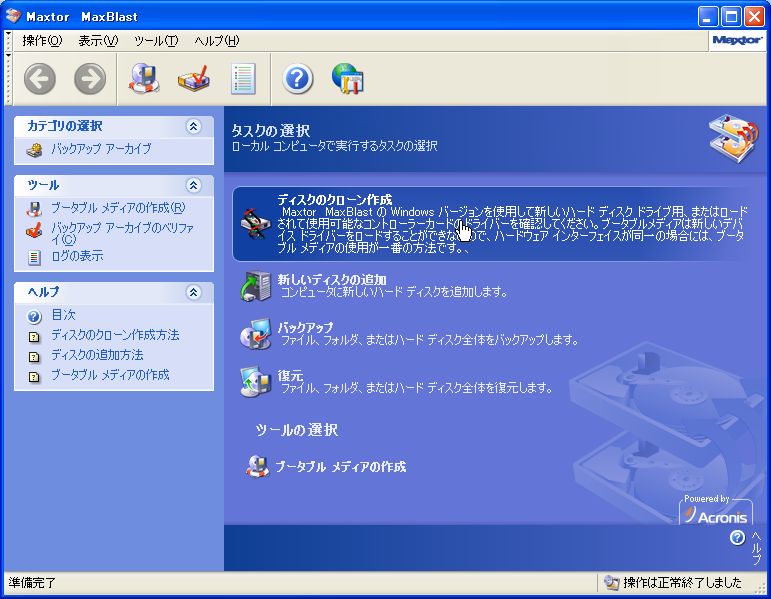
HDD版の場合、HDDを2台繋いで丸ごとコピ−することも可能です。
一応メ−カ−からフリ−で出ているユ−テリティですがバックアップソフトの中身はAcronisのTrueImageですね。
9.07.06 更新